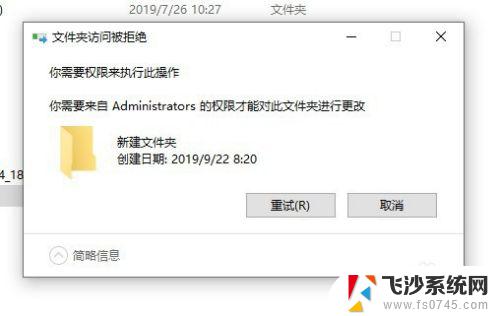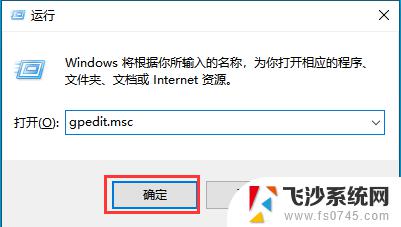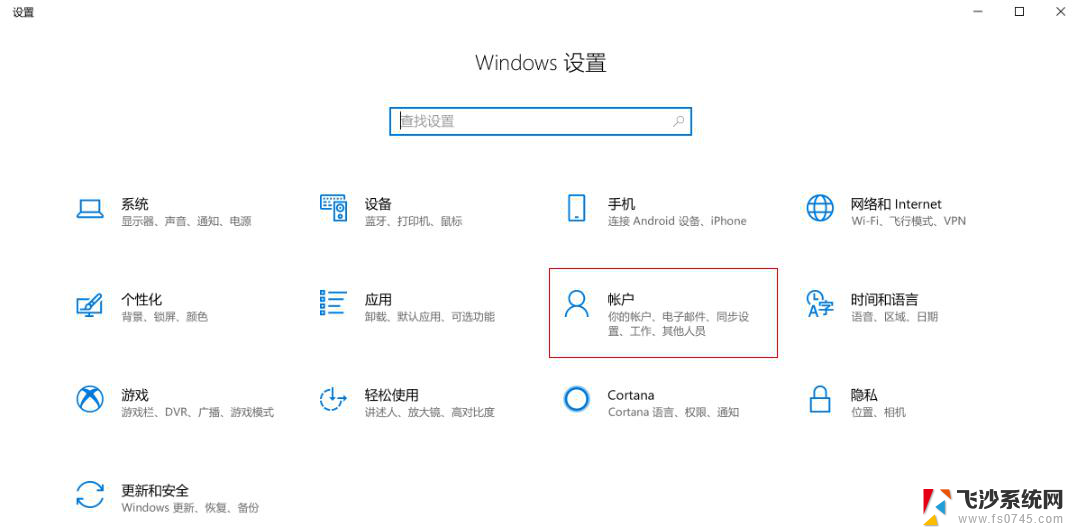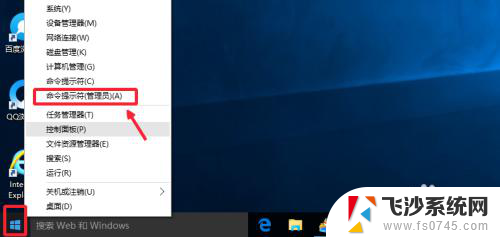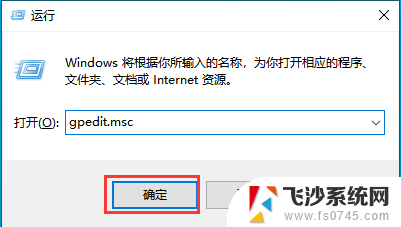win10移动文件夹需要管理员权限 Win10管理员权限移动文件方法
更新时间:2023-12-09 10:56:03作者:xtliu
在Win10操作系统中,移动文件夹时常常会遇到需要管理员权限的情况,这可能会给用户带来一些麻烦,特别是对于不熟悉操作系统细节的人来说。不必担心因为在Win10中,我们可以采取一些简单的方法来解决这个问题。本文将介绍Win10管理员权限移动文件夹的方法,帮助用户轻松完成文件夹移动操作。无论您是普通用户还是管理员,都能够轻松掌握这些技巧,提高工作效率。
具体步骤:
1.右键点击文件,选择属性;
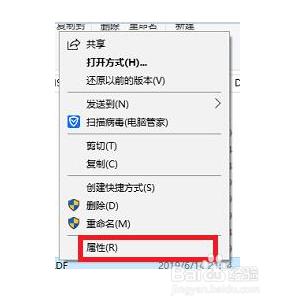
2.然后点击【安全】选项卡,再点击【高级】按钮;
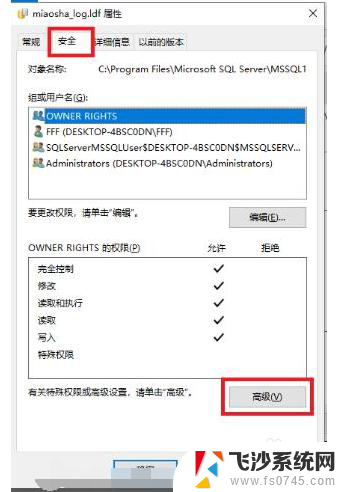
3.进入高级安全设置中,再点击“更改”;
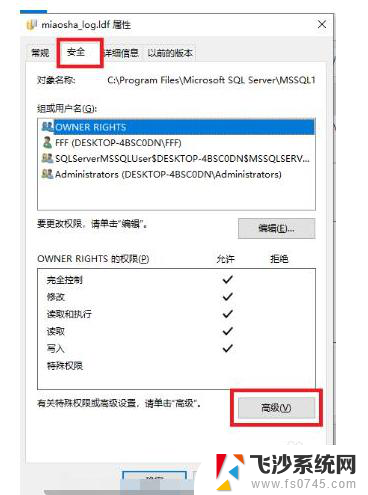
4.在选择用户或组中,我们再点击高级;
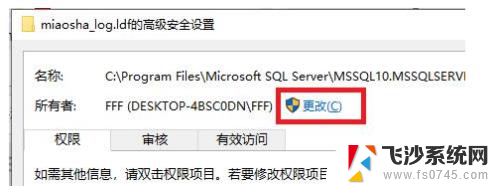
5.然后点击“立即查找”,之后会列出搜索结果。我们选择当前帐户,我的是FFF,选中后,确定;
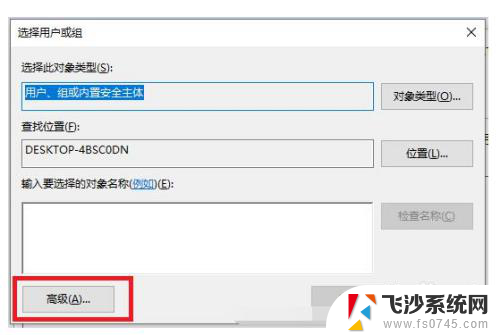
6.用户选好后,一直按确定就可以了;
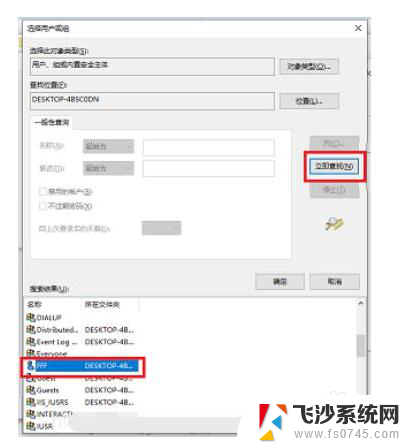
7.接着还是选中你的用户名,然后下方权限处勾选你需要的权限即可。
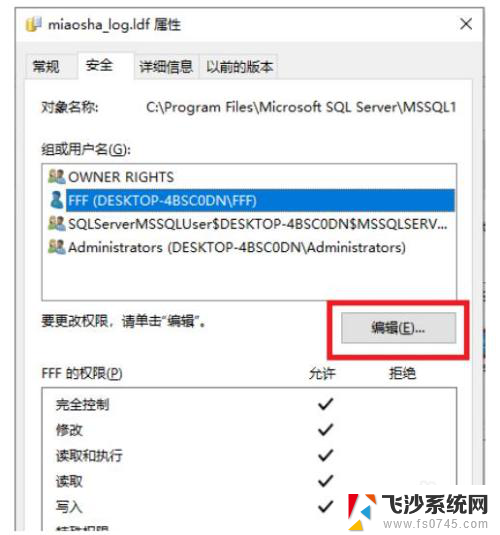
以上就是关于在win10中移动文件夹时需要管理员权限的全部内容,如果您也遇到了相同的情况,可以按照本文所述的方法来解决。